Microsoft 365(오피스) 앱은 수시로 기능과 보안을 업데이트해서 좋습니다.
① 가장 최근에는 23/1/4 업데이트가 되었는데, 엑셀에서 차트가 예기치 않게 닫히는 문제를 해결했습니다.
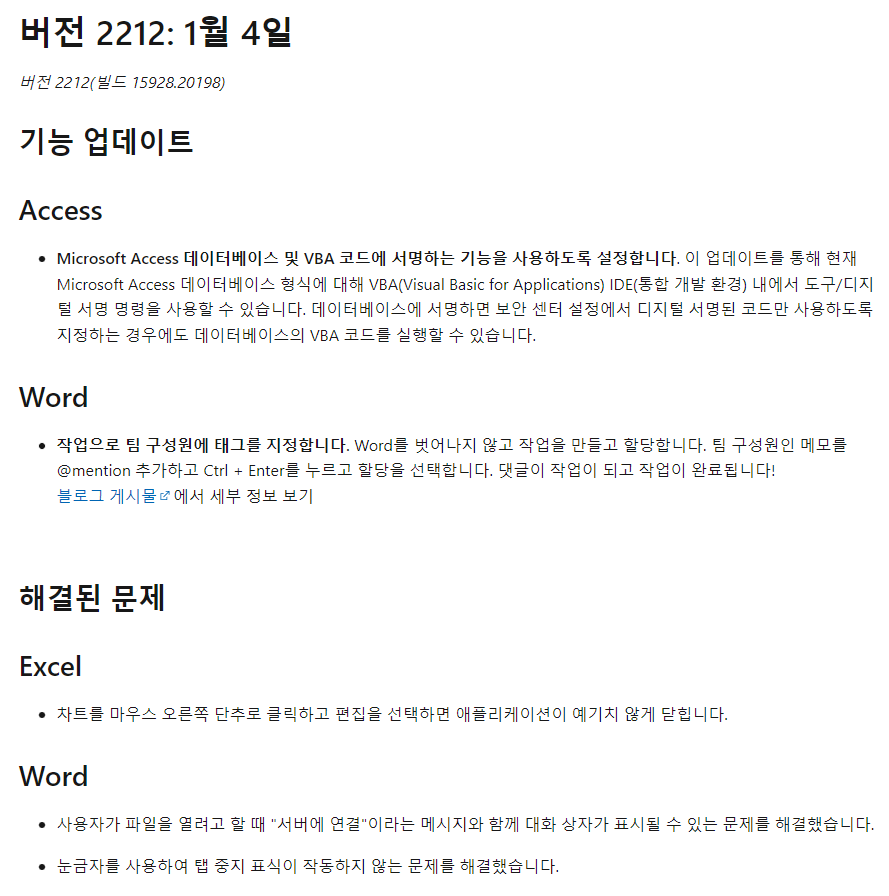
② 2022/12/6 업데이트에서는 엑셀에 Image란 새로운 함수가 추가되었고, 태블릿의 경우 리본의 단추 간격을 개선해서 리본 메뉴의 터치를 개선했다고 합니다.
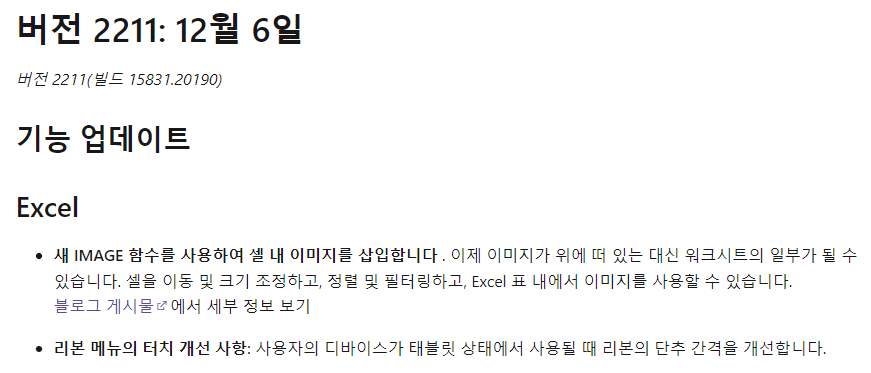
그래서 Image함수에 대해 살펴보려고 합니다.
엑셀 버전이 아래 조건을 충족해야 하기 때문에 버전이 낮다면 함수가 제대로 작동하지 않습니다.
- Windows: Version 2209 (Build 15608.10000) or later
- Mac: Version 16.65 (Build 22080701) or later
- iOS: Version 2.65 (Build 22080701) or later
- Android: 16.0.15608.10000 or later
1. 구문
=IMAGE(source, [alt_text], [sizing], [height], [width])
2. 설명
- source(원본, 필수) : https 프로토콜을 사용한 이미지 파일의 URL 경로(BMP, JPG/JPEG, GIF, TIFF, PNG, ICO, and WEBP 파일 형식 지원)
- alt_text(대체 텍스트, 선택) : 이미지에 접근하기 위한 대체 텍스트
- sizing(크기 조정, 선택) : 이미지 크기 옵션을 지정하는 숫자
- 0(기본값): 이미지 비율(폭과 높이의 비율)을 유지하면서 셀에 이미지를 맞춤
- 1: 이미지 비율(폭과 높이의 비율)을 무시하고 셀에 이미지를 채움
- 2: 이미지 크기를 유지, 셀의 경계를 초과할 수 있음
- 3: 이미지의 크기를 지정된 높이와 너비로 설정
- height and width(높이와 너비, 선택) : sizing이 3인 경우에만 지정하는 이미지의 높이와 너비
3. 예제
가. https 이미지 경로 지정
A1셀에 아래와 같이 https 경로와 대체 텍스트를 지정하면 아래와 같이 A1셀에 공 모양이 삽입됩니다.
=IMAGE("https://support.content.office.net/en-us/media/2d9e717a-0077-438f-8e5e-f85a1305d4ad.jpg", "Sphere")

[sizing 값에 따른 차이]
① 위는 sizing값을 입력하지 않아 기본값 0이 적용된 경우이고,
② 1로 지정하면 아래에 옵션이 표시되는데, 1은 셀 채우기 이므로
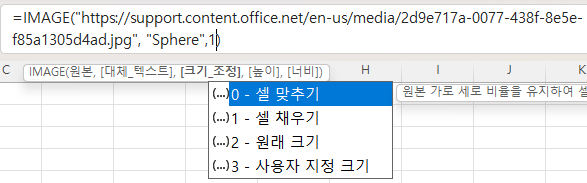
이미지의 비율을 무시하고 셀에 이미지를 채웁니다.

③ 2라고 지정하면 원래 크기인데, 셀의 크기는 조절하지 않으므로 이미지가 크다면 일부만 보입니다.

A와 B열 중간의 경계선을 더블 클릭해도 숫자처럼 열 너비가 자동 조절되지 않고, 1행과 2행의 경계선을 더블 클릭해도 마찬가지입니다.
따라서 경계선을 끌어서 셀의 너비와 높이를 조절해야 합니다.
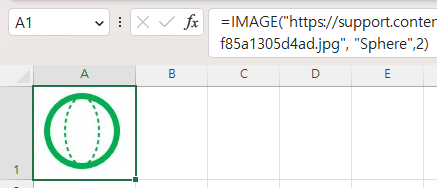
④ 3만 지정하면 아래와 같이 주황색 글씨로 #VALUE! 에러가 표시되므로
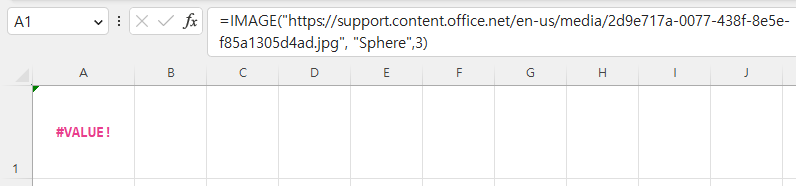
반드시 높이와 너비를 지정해야 합니다. 모두 200으로 지정하겠습니다.
마찬가지로 셀의 크기가 자동 조절되지 않으므로

수동으로 셀의 크기를 조절해야 합니다.
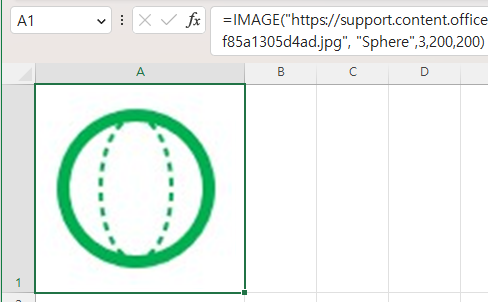
나. 파일 경로는 안됨
https가 아니라 아래와 같이 파일 경로를 사용해서 이미지 파일을 지정하니
=IMAGE("D:\data\excel\예제파일\Part4\03\strike.bmp")

#VALUE! 에러가 발생하는데 오류표시 오른쪽의 콤보 상자 버튼을 누르니 '잘못된 URL'이라고 합니다.
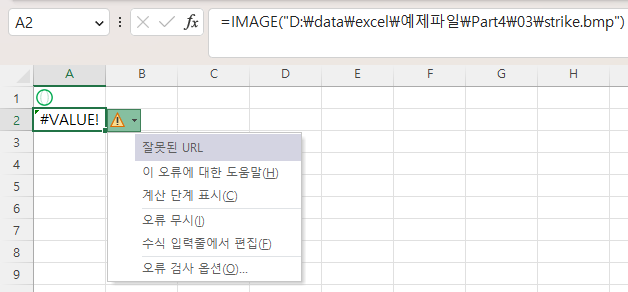
4. 장점
셀에 이미지가 삽입되기 때문에 sizing이 3이 아니면 셀 크기를 조절해서 이미지 크기를 조절할 수 있고,
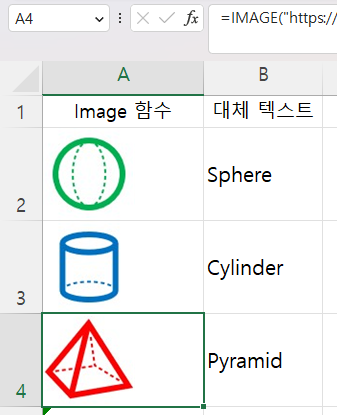
대체 텍스트 순으로 정렬하면 이미지도 따라서 움직이고,
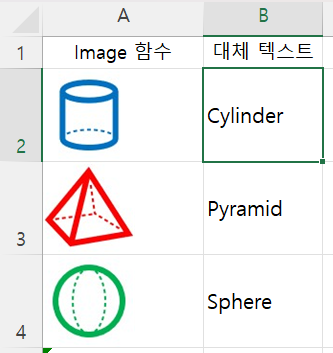
대체 텍스트에 필터를 걸어 Cylinder 이미지만 보이게 할 수도 있습니다.
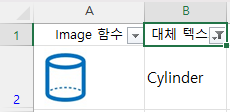
또한 가운데 맞춤 등 맞춤도 가능합니다.
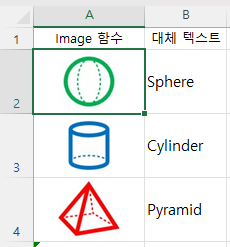
5. 삽입 - 그림과의 비교
커서가 A3셀에 있는 상태에서
삽입 탭 > 일러스트레이션 그룹 > 그림을 클릭한 후 '이 디바이스에서'를 클릭하고
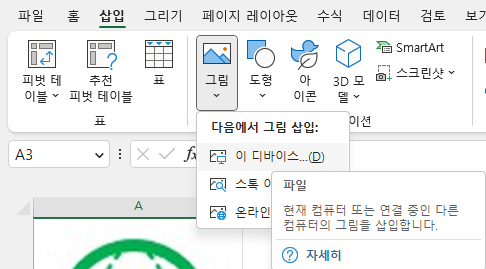
D:\data\excel\예제파일\Part4\03\strike.bmp를 찾은 후 삽입 버튼을 누르면
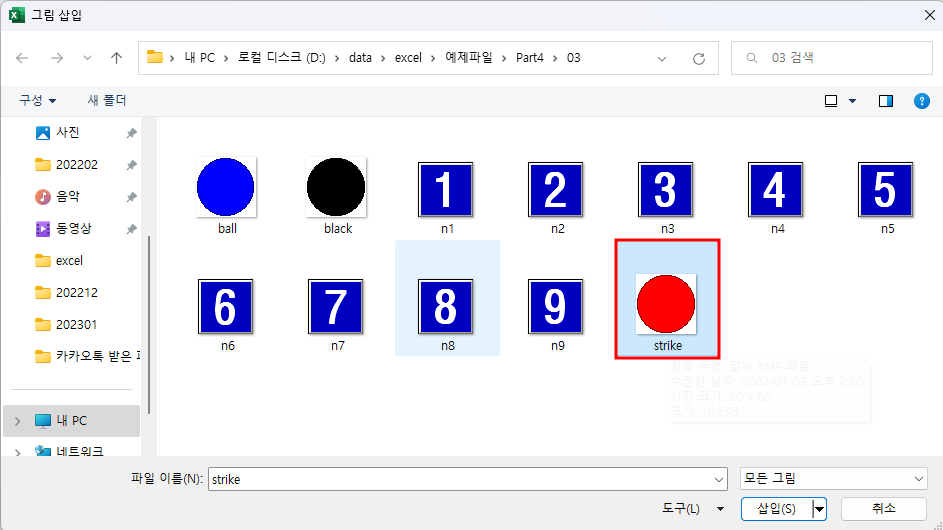
A3셀 상단에 맞춰서 빨간색 원이 그려지는데, 셀과 별개로 배치되고 움직입니다.
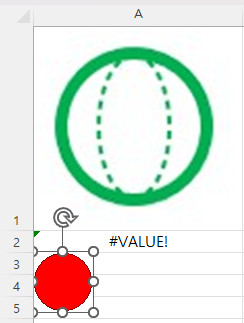
'Excel' 카테고리의 다른 글
| Aggregate(옵션 적용 집계) 함수(5) - 조건이 여러 개인 경우 (2) | 2023.01.11 |
|---|---|
| Aggregate(옵션 적용 집계) 함수(3) - Index, Row, Code, Char 함수와 결합 (0) | 2023.01.09 |
| Aggregate(옵션 적용 집계) 함수(2) - Vlookup 함수의 한계 해결 (2) | 2023.01.05 |
| Percentile(백분위수), Quartile(사분위수) 함수 (0) | 2023.01.04 |
| Large(큰 수), Small(작은 수) 함수 (2) | 2023.01.03 |